خط فرمان ویندوز یکی از ابزارهای پرکاربردی است که هم میتوان از آن برای مقاصد مفید از جمله شناسایی نقاط ضعف امنیتی احتمالی استفاده کرد و هم به عنوان هکر از آن برای اهداف مخرب بهره گرفت. در ادامه با 15 فرمان مخصوص خط فرمان آشنا خواهید شد که میتوان از آنها برای هر دو منظور شناسایی و یا تخریب و هک استفاده کرد.
1. ping
این فرمان از اتصال اینترنت شما به منظور ارسال بستههای داده به یک آدرس وب مشخص استفاده میکند، سپس این بستهها به کامپیوتر شخصی شما بازگرداننده میشود. این آزمایش نشان میدهد که چه مدت زمانی طول میکشد تا این بستهها به یک آدرس مشخص رسیده و برمیگردد. به بیان سادهتر این فرمان به شما کمک میکند ببینید آیا یک میزبان فعال است یا خیر.
یک متخصص امنیت شبکه و یا یک هکر هر زمان که بخواهد ببیند آیا یک کامپیوتر میزبان میتواند به شبکه TCP/IP و منابع آن متصل شود از فرمان Ping استفاده میکند.
2. nslookup
این یک ابزار خط فرمان مدیریت شبکه است که به شما کمک میکند نام دامنه یا آدرس آیپی یک رکورد DNS مشخص را به دست آورید. فرض کنید که نام یک وبسایت را در اختیار دارید و میخواهید آدرس آیپی آن را به دست آورید. تنها کافی است فرمان زير را در خط فرمان ویندوز وارد کنید:
nslookup www.google.com
شما میتوانید Google.com را با نام وبسایت مورد نظر خود جایگزین کنید و آدرس آیپی آن را به دست آورید.
3. tracert
همان طور که از نام این فرمان پیدا است، کار آن ردیابی کردن مسیر است. با کمک این فرمان میتوانیم از مسیری که بستههای ما در شبکه طی میکنند تا به مقصد برسند اطلاعات خوبی کسب کنیم. این فرمان مدت زمانی که طول میکشد هر هاپ به یک مقصد برسد را محاسبه کرده و نمایش میدهد.
تنها کافی است فرمان tracert x.x.x.x (اگر آدرس آیپی را میدانید) و یا فرمان tracert www.google.com ( اگر آدرس آیپی را نمیدانید) را تایپ کنید.
4. arp
این فرمان به شما کمک میکند تا کش ARP را اصلاح کنید. ARP مسئول تبدیل آدرس آیپی به آدرس مک تجهيزات به کار رفته در یک شبکه است. شما میتوانید با اجرای فرمان arp-a در هر کامپیوتر آدرسهای سخت افزاری کش شده توسط پروتکل ARP را مشاهده کرده و در صورت نیاز آن را ویرایش کنید.
5. ipconfig
این یکی از پرکاربردترین فرامین به کار گرفته شده است. فرمان ipconfig آدرس فعلی TCP/IP و اطلاعاتی در ارتباط با نام دامنه روی یک کامپیوتر ویندوزی را نشان میدهد که شامل آدرسهای IPv6، آدرسهای IPv4، Subnet Mask, Default gateway و تمام چیزهای دیگری است که شما به آن نیاز دارید. شما میتوانید از ipconfig برای تغییر برخی از تنظیمات استفاده کنید.
اجرای فرمان ipconfig اطلاعات پیکربندی شبکه را به شکل کلی نشان میدهد. برای مشاهده جزییات بیشتر میتوانید از فرمان ipconfig/all استفاده کنید.
6. netstat
اگر میخواهید ببینید چه کسی با کامپیوتر شما ارتباط برقرار کرده است میتوانید فرمان netstat –a را در خط فرمان ویندوز تایپ کنید. این فرمان تمام اتصالات را نمایش میدهد و شما میتوانید از اتصالات و پورتهای فعال آگاه شوید.
برای دریافت این اطلاعات فرمان netstat –a را در خط فرمان تایپ کنید.
7. Route
از فرمان Route برای نمایش و دستکاری جدول IP routing در سیستم عامل ویندوز استفاده میشود. این فرمان جدول مسیریابی و روابط بین آنها را نمایش میدهد.
برای دریافت این اطلاعات میتوانید فرمان route print را در خط فرمان تایپ کنید.
8. Net View
این فرمان فهرست کاملی از منابع، کامپیوترها یا دامنههایی که با کامپیوتر مشخص شده به اشتراک گذاشته شده است را نمایش میدهد.
شما میتوانید فرمان net view x.x.x.x و یا net view computername را در خط فرمان تایپ کنید.
9. Net User
از این فرمان برای اعمال تغییرات روی حسابهای کاربری یک کامپیوتر استفاده میشود. شما میتوانید با کمک این فرمان کاربران را اضافه یا حذف کنید.
شما میتوانید از این فرمان به شکل زیر استفاده کنید:
net user [<UserName> {<Password> | *} [<Options>]] [/domain] net user [<UserName> {<Password> | *} /add [<Options>] [/domain]] net user [<UserName> [/delete] [/domain]]
10. Net Use
از این فرمان برای ایجاد، حذف و پیکربندی اتصالات به منابع به اشتراک گذاشته شده مثل چاپگرهای شبکه و سایر Map Drive-ها استفاده میشود. استفاده از این فرمان کمی پیچیده است، بنابراین ما به شما توصیه میکنیم برای کسب اطلاعات کامل در مورد این فرمان به سایت مایکروسافت مراجعه کنید.
11. Tasklist
این فرمان یک ابزار مدیریت وظایف کامل را روی خط فرمان باز میکند. تنها کافی است فرمان Tasklist را در خط فرمان تایپ کنید تا فهرستی از تمام پردازشهای در حال اجرا را مشاهده کنید. با این فرمان میتوانید بسیاری از خطاها را پیدا کنید.
همچنین با این فرمان میتوانید هر کدام از پردازشهای در حال اجرا را خاتمه دهید. برای مثال اگر بخواهید پردازش با شماره PID 1532 را متوقف کنید میتوانید فرمان taskkill /PID 1532 /F را در خط فرمان وارد کنید.
12. iexplore
هکرها اغلب سعی میکنند یک اپلیکیشن مثل مرورگر وب را از راه دور اجرا کنند. Iexplore فرمانی است که به هکرها امکان میدهد اپلیکیشنها و صفحات وب را اجرا کنند. برای مثال، اگر شما فرمان iexplore https://www.shabakeh-mag.com را در خط فرمان وارد کنید، سایت شبکه در اینترنت اکسپلورر باز خواهد شد.
علاوه بر این شما میتوانید با استفاده از فرمان iexplore <IP address> سایتها را بر اساس آدرس آیپی آنها باز کنید.
13. Pathping
فرمان Pathping تا اندازه زیادی شبیه به tracert است، با این تفاوت که میتواند اطلاعات دقیقتری را نمایش دهد. از آنجا که این فرمان بعد از اجرا شروع به تجزیه و تحلیل مسیرها و پکتهای گم شده میکند، تکمیل شدن آن کمی زمانبر است.
در خط فرمان ویندوز فرمان زير را وارد کنید. (فراموش نکنید که example.com را با آدرسی که میخواهید به آن ping کنید عوض کنید.)
pathping example.com
14. Getmac
اغلب از فرمان Getmac برای به دست آوردن آدرسهای مک استفاده میشود. همانطور که میدانید آدرس مک توسط تولیدکننده سخت افزار تعیین میشود. هر کدام از آداپتورهای متصل به شبکه یک آدرس مک جداگانه دارند و شما با استفاده از فرمان getmac میتوانید این آدرسهای مک را به دست آورید.
15. Netsh
شما با استفاده از فرمان Netsh تقريبا میتوانید تمام بخشهای آداپتور شبکه خود را تنظیم کنید. بزرگترین مزیت استفاده از فرامین شبکه در خط فرمان این است که اطلاعات بیشتری در مورد آداپتورهای شبکه در اختیار شما قرار میگیرد.
اگر شما تنها فرمان netsh را در خط فرمان وارد کنید. فهرستی از تمام مسیریابی و DHCP مرتبط را دریافت خواهید کرد که برای اهداف تشخیصی خود به آن نیاز خواهید داشت.
ماهنامه شبکه را از کجا تهیه کنیم؟
ماهنامه شبکه را میتوانید از کتابخانههای عمومی سراسر کشور و نیز از دکههای روزنامهفروشی تهیه نمائید.
ثبت اشتراک نسخه کاغذی ماهنامه شبکه
ثبت اشتراک نسخه آنلاین
کتاب الکترونیک +Network راهنمای شبکهها
- برای دانلود تنها کتاب کامل ترجمه فارسی +Network اینجا کلیک کنید.
کتاب الکترونیک دوره مقدماتی آموزش پایتون
- اگر قصد یادگیری برنامهنویسی را دارید ولی هیچ پیشزمینهای ندارید اینجا کلیک کنید.




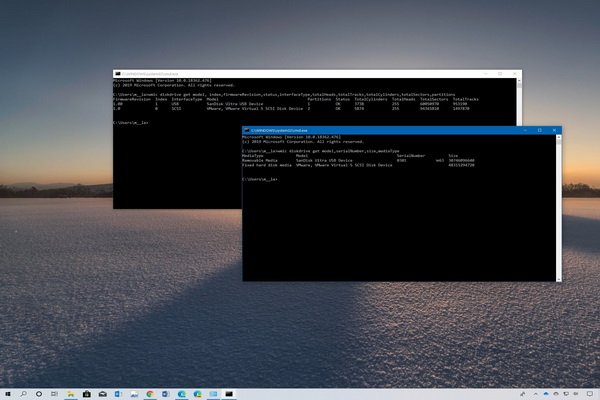
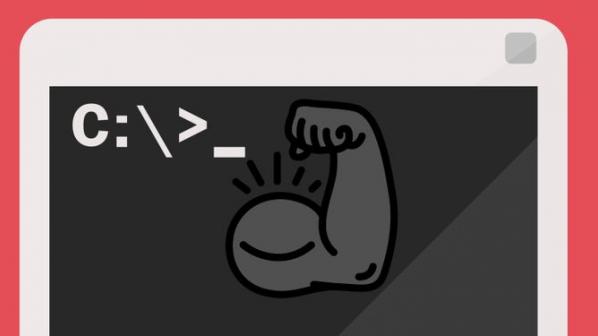
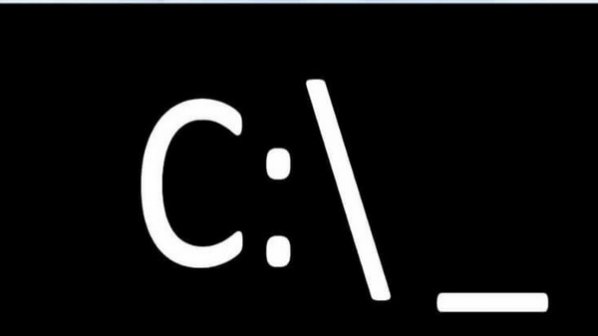




















نظر شما چیست؟